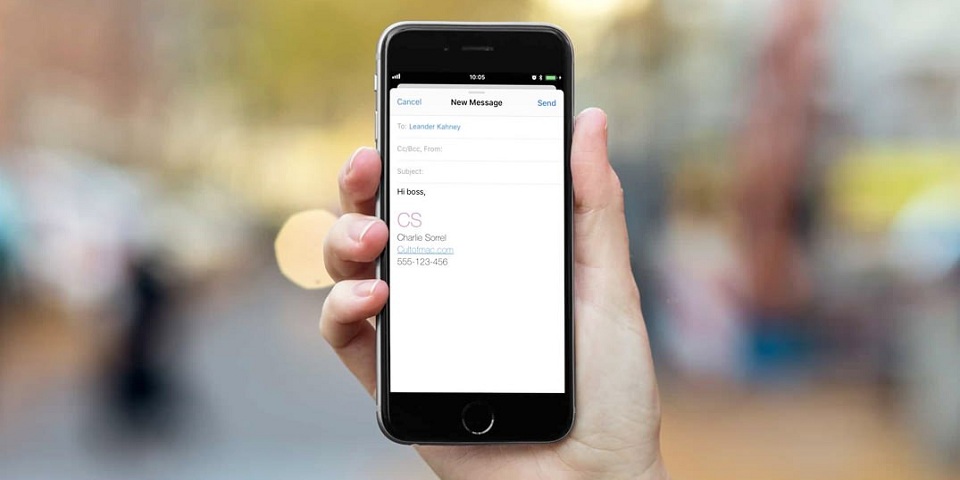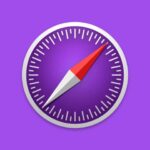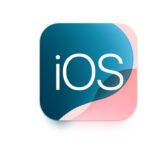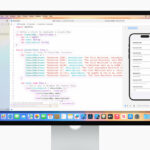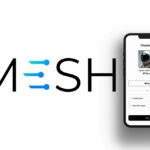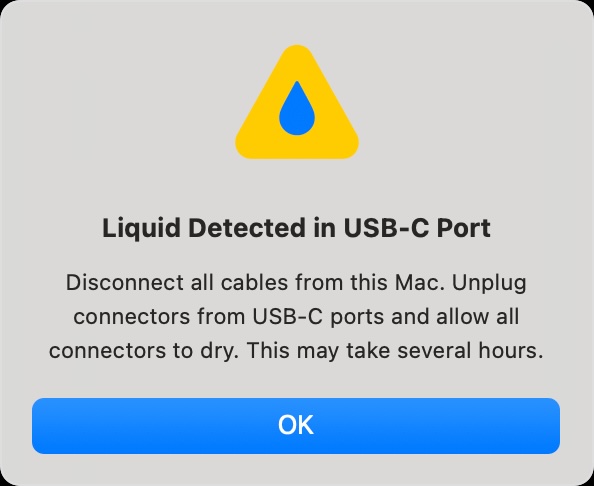Tal vez quieras darle un aspecto más personalizado o formal a tu cuenta de correo. Sea como sea, personalizar tu firma de la app Correo en iPhone y iPad tiene sus ventajas. ¡Aprende a hacerlo!
En caso de que uses mucho la opción de la comunicación vía Correo, habrás visto que muchas personas eligen personalizar su firma. Esto ocurre, especialmente, en personas que trabajan en alguna compañía o quieren destacar algún título personal.
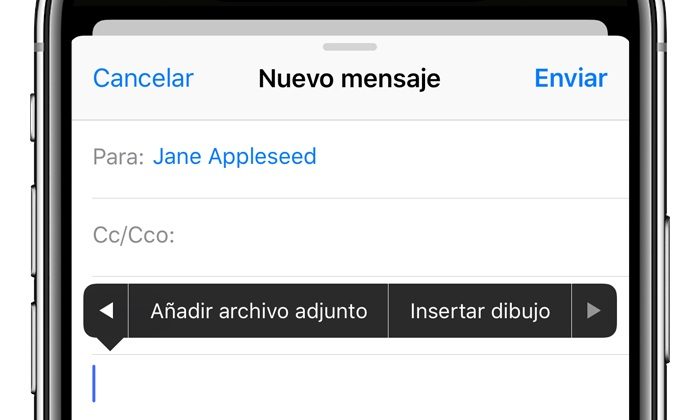
Pues bien, también sucede con las personas que utilizan, por ejemplo, un iPhone. Si prestas atención, verás que en la parte inferior aparece “Enviado desde mi iPhone” (similar a lo que ocurre con el iPad). Pero si quieres quitar este mensaje predeterminado y personalizar tu firma de Correo, también puede hacerlo.
Cómo cambiar la firma de Correo
En primer lugar debes aprender a cambiar la firma de Correo. ¡Ya luego nos ocuparemos de los detalles específicos! Así, debes dirigirte a Ajustes y Correo. En la parte inferior, aparecerá la opción de modificar el texto de la firma de todas tus cuentas de e-mail del dispositivo (aunque también puedes hacerlo individualmente).
Así, puedes proceder a quitar el “Enviado desde mi iPhone” por un mensaje que quieras informar a tus destinatarios de correos. ¡Busca algo que te identifique o te describa correctamente!
Cómo añadir una firma manuscrita
Cambiar tu firma de Correo por una manuscrita te dará mayor seriedad y credibilidad. Es especialmente útil si diriges alguna compañía o te encuentras a cargo de operaciones comerciales, ya que tus remitentes sabrán que se trata de una comunicación oficial.
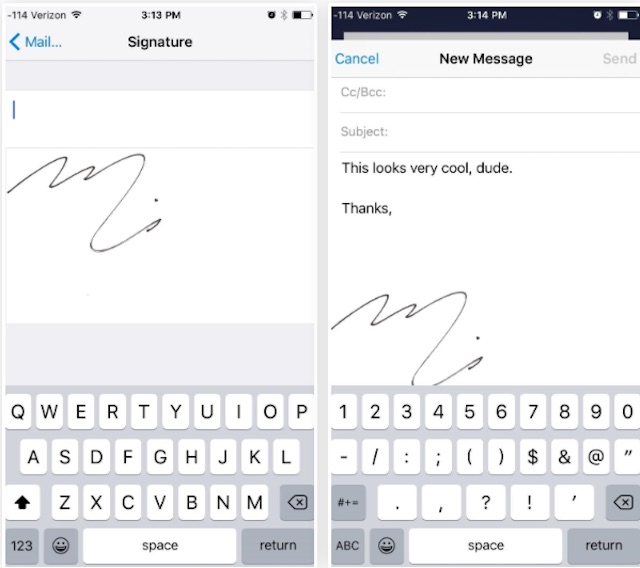
De esta manera, para modificarla, tienes que coger un papel en blanco y escribir tu firma. Más tarde, procura descargar una aplicación con función de escaneo. Tal es el caso de la gratuita Evernote Scannable.
Una vez que la abras, podrás detectarla y enviarla a tu propio e-mail de manera adjunta. Luego tienes que abrir el mensaje, pulsar sobre la imagen de la firma y copiarla. Luego, tan solo debes dirigirte a la sección de Ajustes que te explicamos para cambiar tu firma de Correo y pegar la imagen. ¡Así de sencillo!
Cómo añadir una firma con una ficha personal
Esta opción es incluso más profesional que la anterior. Básicamente, si quieres cambiar tu firma de Correo por una ficha que tenga tus datos personales, debes dirigirte a este sitio. El mismo te permitirá cargar todos tus datos de manera digital.
Una vez que lo hayas hecho, deberás generar tu firma personal en dicha web. Aparecerá en formato de enlace HTML, por lo que deberás copiarlo y pegarlo hacia tu propio correo electrónico. Cuando la recibas, tienes que copiarla nuevamente y pegarla en la sección de Ajustes y firma de Correo. ¡Así de fácil!